2023 비디오를 줄이기위한 상위 10 개 무료 소프트웨어,
더 많은 Filmora 비디오 튜토리얼 >>
2023 년에 무료로 비디오를 자르는 10 가지 최고의 소프트웨어

비디오 절단은 비디오 편집에서 일상적인 작업입니다. 당신은 좋은 비디오를 촬영했지만 원치 않는 클립과 관련없는 콘텐츠가 포함되어있어 공유하기가 매우 방대하거나 불완전하게 만듭니다. 물건을 단순화하려면 몇 가지 작은 부분으로 비디오를 자르고 새로운 비디오를 만들 필요에 따라 원치 않는 클립을 삭제할 수 있습니다.
가장 흥미로운 게임을 유지하고 싶지만 어떤 소프트웨어를 선택할지 모르겠습니다 ? 다음은 10 가지 최고의 무료 비디오 절단 소프트웨어 목록입니다. 또한 Filmora, Easy -To -사용이지만 강력한 비디오 장착 소프트웨어를 추천하여 비디오를 자르고 많은 비디오 편집 기능을 제공하여 우수한 아마추어 영화를 만들 수 있습니다. 좋아하는 것을 선택하고 더 나은 효과를 얻으려면 비디오를 자르기 시작하십시오.
- 비디오를 무료로 잘라내는 10 가지 최고의 소프트웨어
- PC/Mac에서 여러 가지 방법으로 비디오를 자르는 방법
- 보너스 : 무료 온라인으로 비디오를 자릅니다
- 비디오 절단에 FAQ
비디오 자르기위한 최고의 비디오 편집 소프트웨어 – Filmora
장난 : 비디오 절단 외에도 기능이 필요한 경우 간단하지만 강력하지만 Wondershare Filmora 비디오 편집 소프트웨어를 사용하는 것이 좋습니다. 이것으로, 당신은 쉽게 자르고, 회전하고, 붙잡고, 별도로 등장하고, 비디오 전환 효과를 추가 할 수 있습니다. 먼저 비디오 자습서를 확인하십시오 비디오를 자르는 방법 이 비디오 절단 소프트웨어 비디오와 함께.
더 많은 Filmora 비디오 튜토리얼 >>
Wondershare Filmora, 단순하고 무료이지만 강력한 소프트웨어 비디오 편집을보다 효율적으로 만들 수 있습니다 ! 다음 링크를 통해 Filmora를 무료로 다운로드하여 무료로 시도 할 수 있습니다
Win11 / Win10 / 8의 경우.1/8/7 (64 비트)
MacOS v 10.14 이상
안전한 다운로드 보증, 제로 악성 소프트웨어
비디오를 무료로 잘라내는 10 가지 최고의 소프트웨어
1. 무료 비디오 커터
무료 비디오 커터 (무료)는 수년 동안 매우 인기있는 비디오를 자른 소프트웨어를 절단하고 있습니다. 편의와 매우 우수한 비디오 품질로 비디오 파일을 작은 세그먼트로 자르고 별도로 분리 할 수 있습니다. 이름에서 알 수 있듯이 비디오를 자르거나 붙여 넣는 것은 매우 좋은 소프트웨어입니다. 절단 소프트웨어는 AVI, FLV, MKV, MOV, MPEG 1/2, MP4, MPEG4, DIVX, XVID 등을 포함한 광범위한 비디오 형식을 지원합니다.
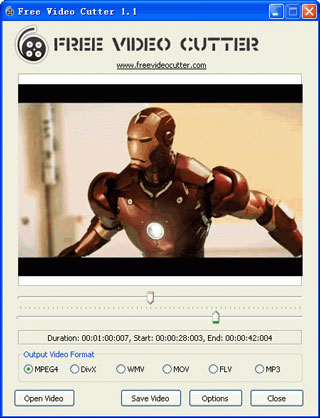
2. 무료 비디오 커터 조인기
MOO0과 마찬가지로 무료 비디오 커터 조인기는 무료로 제공되며 비디오를 자르고 붙이는 데 사용됩니다. 사용자는 대형 비디오 파일을 쉽게 자르고 광고 나 트레일러와 같은 원치 않는 부품을 삭제할 수 있습니다. Avi, MP4, WMV, MPEG, 3GP 및 FLV와 같은 여러 파일 형식을 지원합니다. 사용자는 절단 소프트웨어를 사용하여 여러 비디오 파일 부품을 첨부 할 수도 있습니다.
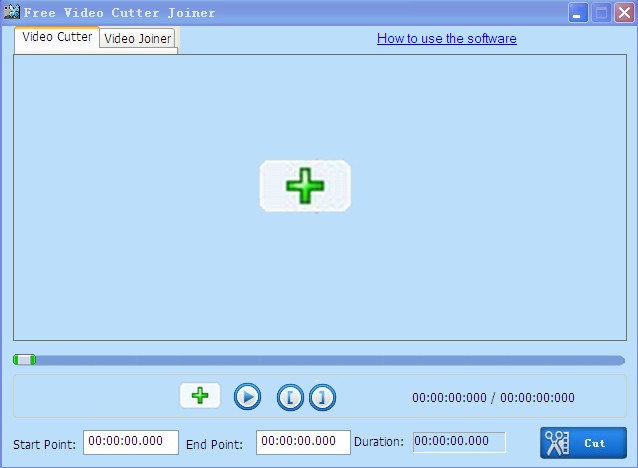
삼. 미디어 대처
Media Cope는 실제로 미디어 플레이어이자 올인원 비디오 커터입니다. 기본 창에서 오디오/비디오 메뉴를 클릭하십시오. 비디오 및 오디오 클립의 모든 세그먼트를 쉽게자를 수 있습니다. 이 절단 소프트웨어는 MP3, WMA, FLAC, MP4, MKV, 3GP, WMV, MOV, AVI, DIVX, MPG, FLV, RMVB, VOB, DAT 등과 같은 가장 인기있는 비디오 및 오디오 형식을 지원합니다. 유일한 단점은 비교적 낮은 품질 파일을 생성한다는 사실입니다.
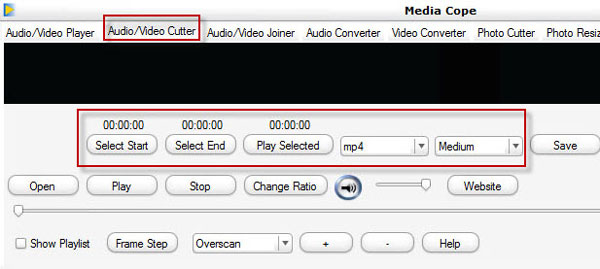
4. MOO0 비디오 커터
MOO0 비디오 커터는 무료 비디오 절단 소프트웨어로 사용자가 비디오 파일에서 좋아하는 장면을 잘라 내고 쉽게 저장할 수 있습니다. 사용자 인터페이스는 간단하므로 전문 지식 수준에 관계없이 사용자는 쉽게 사용할 수 있습니다. 결과적으로 비디오 클립을 품질 상실없이 쉽게 저장할 수 있습니다. 사용자는 비디오에서 사운드 트랙을 자르고 메인 PC 비디오를 삭제하여 공간을 절약 할 수 있습니다.
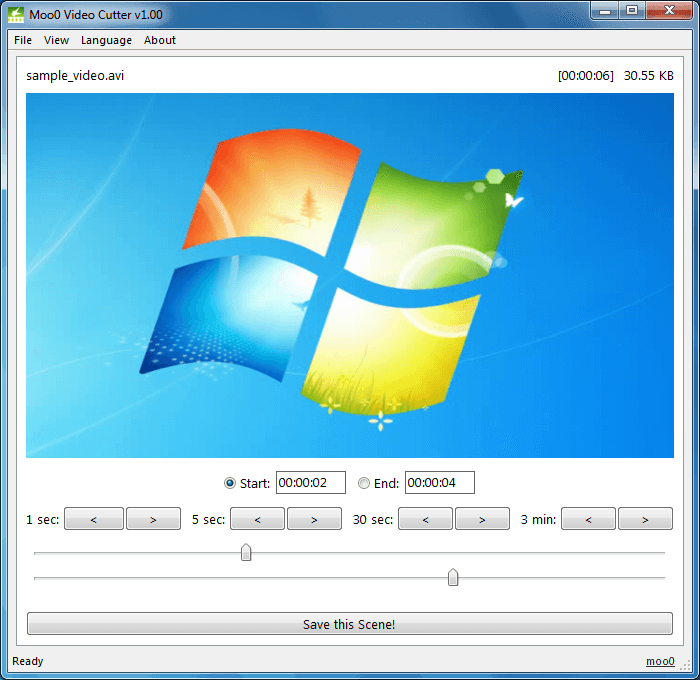
5. 비디오 편집 마스터
Video Edit Master. 그는 직관적 인 인터페이스와 비디오 파일에서 이미지 캡처와 같은 다른 많은 비디오 편집 기능을 가지고 있습니다. 그러나 Avi 비디오 파일 만 지원합니다 (Divx, XVID..등.)) 및 MPEG. 다른 비디오 형식 (예 : MP4에서 비디오 자르기)으로 자르려면 다른 비디오 절단 소프트웨어를 사용하거나 전문 비디오 편집 소프트웨어를 사용해야합니다.
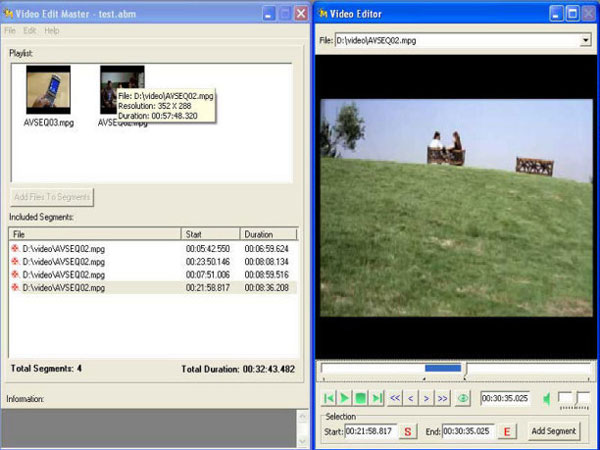
6. 귀여운 비디오 커터 무료
귀여운 비디오 절단기는 무료로 사용할 수 있으며 간단한 비디오 절단 유틸리티를 제공합니다. 사용자에게 비디오 파일을 작은 파일로 자르고 분리 할 가능성이 있습니다. 따라서 사용자는 큰 비디오 파일을 자르고 트레일러 및 광고와 같은 스폰서 십 부분을 삭제할 수 있습니다. 이 비디오 절단 소프트웨어는 AVI, MPEG-1/2, DVD, MOV, MP4VCD, VOB, DAT, WMV, DIVX, XVID 및 MKV를 포함한 여러 비디오 형식을 지원합니다.
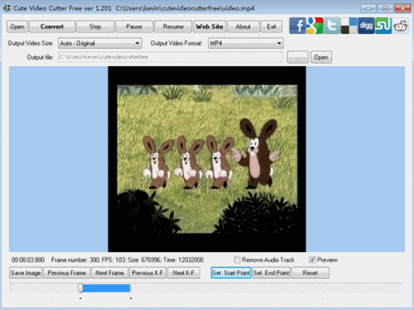
7. DVD 커터 플러스
DVD 커터 플러스는 무료 DVD 절단 유틸리티입니다. 사용자는 DVD에서 비디오를자를 수 있습니다. 사용하기 쉽고 사용자는 시작 및 끝 위치를 선택하여 DVD 비디오에서 클립을 만들 수 있습니다. 또한 결과 클립은 품질이 손상되지 않고 저장 될 수 있습니다. 실제로 품질은 원본 비디오의 품질과 동일합니다.
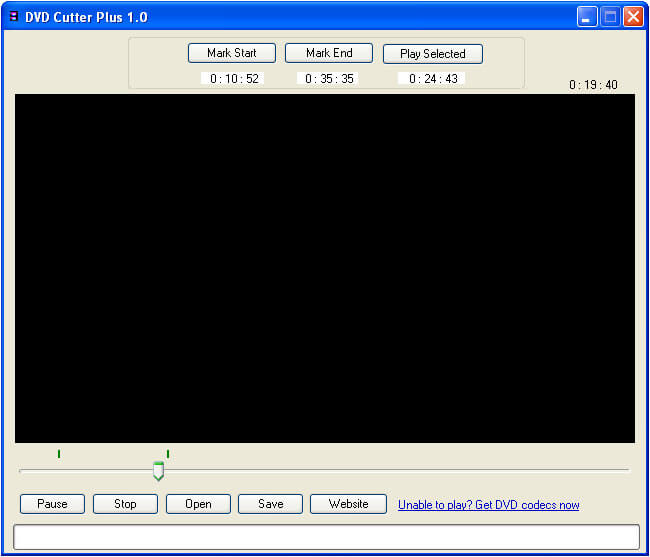
8. AIV DVD 커터
DVD 커터 플러스와 마찬가지로 AIV DVD 커터는 DVD 비디오 절단 소프트웨어입니다. 영화의 길이에 관계없이 사용자가 클립을 추출 할 수 있습니다. 사용자는 좋아하는 장면뿐만 아니라 DVD 영화의 사운드 트랙을 쉽게 줄일 수 있습니다. 사용자는 비디오를 녹화 할 수도 있습니다. 또한 유틸리티에는 볼륨 컨트롤러, 재생/브레이크 버튼, 정지 버튼, 새로운 선택 옵션 및 DVD를 읽는 전체 화면 옵션이 있습니다.
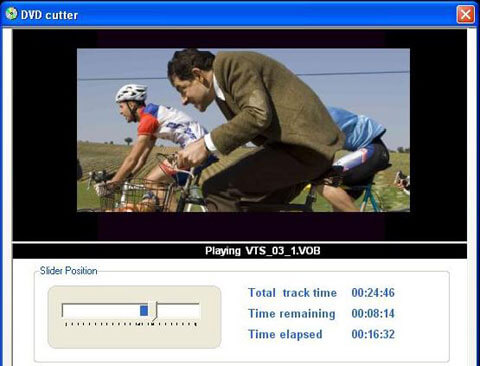
9. Weeny 무료 비디오 커터
Weeny 무료 비디오 절단기는 무료 비디오 절단 소프트웨어입니다. 큰 비디오를 작은 요소로 자르는 데 사용됩니다. 이 도구는 VOB, 3GP, FLV, MP4, MPG, ASF, AVI, RM 및 WMV를 포함한 여러 형식을 지원합니다. 사용자는이를 사용하여 트레일러 및 광고와 같은 음성 부품을자를 수 있습니다. 사용자는 비디오 코덱, 크기, 비트 쥐와 같은 출력 설정을 조정할 수도 있습니다.
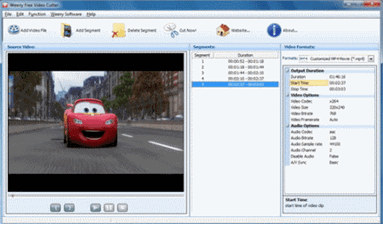
10. Itech 비디오 절단기
Itech 비디오 절단기는 비디오를 자르는 데 사용되는 무료 소프트웨어입니다. 사용자는 단일 파일에서 좋아하는 오디오 및 비디오 클립을자를 수 있습니다. 또한 소프트웨어는 DAT, MP3, WMV, Mov, VOB, AVI, MPEG, ASF, WMA 및 WAV를 포함한 다양한 형식을 지원합니다. 유틸리티를 통해 사용자는 결과를 미리 볼 수 있습니다. 시작 및 종료점도 정의 할 수 있습니다. 전체 화면 모드에서 영화를 읽고 시청하는 옵션도 있습니다.
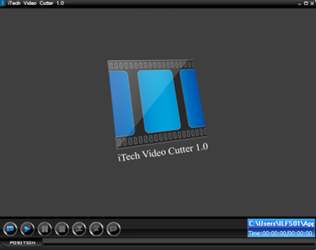
PC/Mac에서 Filmora와 함께 비디오를 자르는 3 가지 방법
보다 강력한 절단 소프트웨어의 경우 Mac 및 Windows 용 Wondershare Filmora를 사용해 볼 수 있습니다.이 영화는 비디오를 2 개의 작은 파일로 분리 할뿐만 아니라 파일을 쉽게 자르고 회전 및 압축 할 수 있습니다. 가격은 적합하며 입력 및 종료 비디오 형식의 호환성이 뛰어납니다.
Filmora를 무료로 다운로드 한 다음 아래 가이드를 단계별로 따르십시오 비디오를 자르는 방법을 찾기 위해 Windows11/10/8/7 및 Mac에서.
다음으로 Windows10에서 여러 가지 방법으로 Filmora와 함께 비디오를 자르는 방법을 보여 드리겠습니다. 단계는 다른 운영 체제에서 유사합니다.
1 단계. Filmora에서 비디오를 가져 오십시오
비디오 커터를 설치 한 후 시작하고 선택하십시오 새 프로젝트 비디오 편집 인터페이스에 액세스하려면. 이제 여러 게임으로 잘라야하는 비디오를 가져와야합니다.
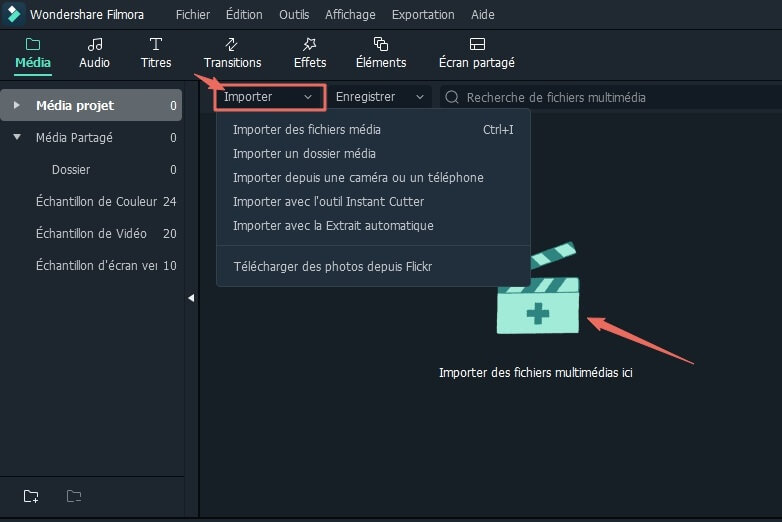
기본 인터페이스에서 “가져 오기”를 클릭하고 컴퓨터에서 파일을 선택하거나 편집 타임 라인에 추가하기 전에 멀티미디어 라이브러리에 파일을 슬라이드하고 배치 할 수 있습니다.
Filmora의 비디오 커터는 MP4, FLV, AVI, VOB, 3GP, 3G2, MOV, F4V, M4V, MPG, MPEG, TS, TRP, M2TS, MTS, TP, DAT, WMV, MKV, ASF, DV, MOD, NSV, TOD, EVO 등.
두 번째 단계. 비디오를 자릅니다
방법 1 : 자동 장면 감지 기능으로 비디오 자르기
비디오에 여러 장면이있는 경우 Filmora로자를 대상 클립을 찾을 수 있습니다. 절단하려는 세그먼트를 빠르게 찾으려면 “단계 감지”기능이 도움이됩니다. 미디어 라이브러리 (타임 라인이 아님)에서 비디오를 강조 표시하고 오른쪽 -오른쪽을 클릭하고 “장면 감지”를 선택하여 스테이지 감지 창에 액세스하십시오.
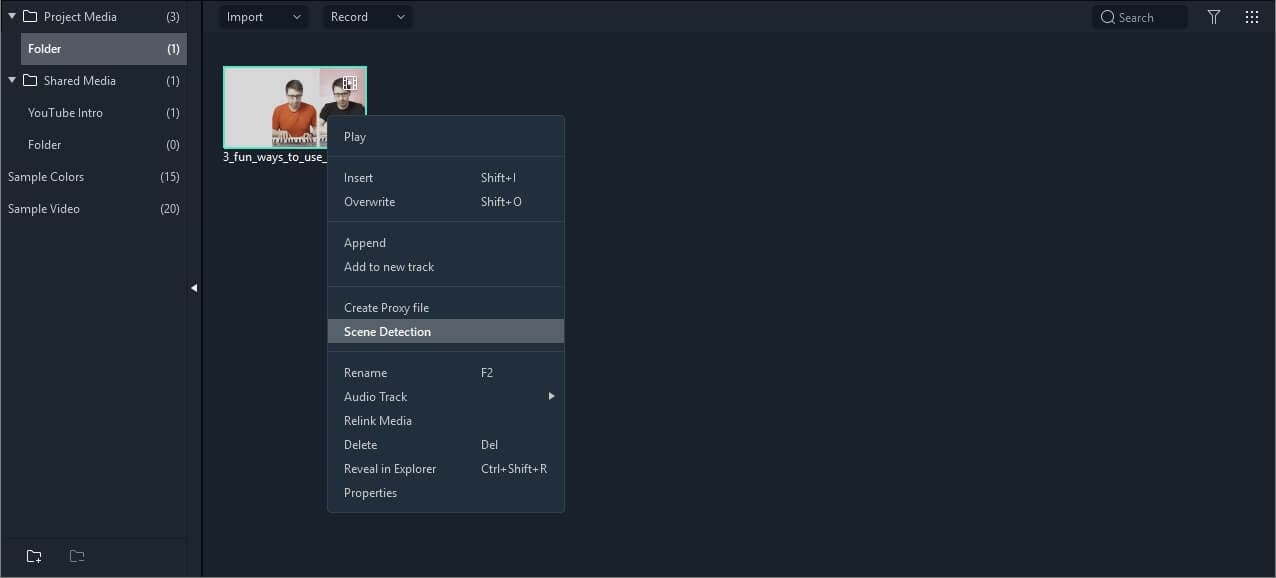
클릭 감지하다 그리고 Filmora는 장면 변경에 따라 비디오를 다른 부분으로 자동 분리합니다.

아이콘을 클릭하여 원치 않는 장면을 삭제할 수 있습니다 삭제 클립 옆에 빠르게 원하는 부품을 얻습니다. 버튼을 클릭하십시오 타임 라인에 추가하십시오 비디오의 모든 별도의 부분은 타임 라인으로 직접 가져옵니다. 그런 다음 수정할 수 있습니다.
스테이지 감지 기능 사용에 대한 단계별 자습서를 보려면 비디오를 분할 및 잘라 내기 위해 자습서를 참조하십시오. 자동 스테이지 감지와 함께 비디오를 하위 클립으로 나누십시오.
Wondershare Filmora, 단순하고 무료이지만 강력한 소프트웨어 비디오 편집을보다 효율적으로 만들 수 있습니다 ! 다음 링크를 통해 Filmora를 무료로 다운로드하여 무료로 시도 할 수 있습니다
Win11 / Win10 / 8의 경우.1/8/7 (64 비트)
MacOS v 10.14 이상
안전한 다운로드 보증, 제로 악성 소프트웨어
방법 2 : 비디오를 수동으로 자릅니다
멀티미디어 라이브러리 비디오를 타임 라인의 비디오 트랙으로 밀고 다음 지침을 따라 비디오 파일을 잘라냅니다.
을 위한 시작 또는 끝 부분을 자릅니다 비디오의 경우 사용할 수 있습니다 자르기 기능 빠른 비디오 절단을 위해.
타임 라인을 확대하여 절단하려는 이미지를 찾으십시오. 동영상 절단 아이콘을 오른쪽으로 밀어 타임 라인에서 시작하는 비디오의 일부를 제거하거나 비디오 끝에서 절단 아이콘을 왼쪽으로 밀어 원치 않는 최종 부분을 자릅니다. 절단 기능 덕분에 단일 제스처에서 시작 부분과 끝 부분을자를 수 있습니다.
비디오의 시작 또는 끝에서 클립을 자르는 것 외에도 비디오를 여러 부분으로 자르고 원치 않는 항목을 삭제 한 후 새 비디오로 병합 할 수 있습니다.
잘라내려는 비디오의 시작 부분으로 읽기 헤드를 이동하고 아이콘을 클릭하십시오 헤어지다 (가위 -모양의 아이콘) 도구 모음이나 독서 헤드의 분할 버튼에서 시작 이미지를 얻으려면 비디오를 나누기 위해 비디오를 나누고 비디오의 끝으로 읽기 헤드를 이동하고 다시 분수를 클릭하십시오. 비디오의 끝을 얻으려면 버튼 .
과정을 반복하십시오 여러 노래로 비디오를 자릅니다 . 당신은 몇 가지 절단 부품을 얻을 것입니다. 원치 않는 부품을 제거하거나 컷 비디오를 재구성 한 다음 수정하십시오.
원치 않는 비디오를 지우려면 도구 모음에서 아이콘 삭제를 클릭하여 절단 할 수 있습니다.
방법 3 : 품질 상실없이 큰 비디오를 자릅니다
비디오를 잘라 내기 위해 위에서 언급 한 방법 외에도 사용할 수도 있습니다 인스턴트 커터 도구 Filmora에서는 4K 비디오와 액션 카메라 비디오를 다시 열고 품질 상실하지 않고자를 수 있습니다. 인스턴트 절단 도구로 비디오를 자르는 방법 ? 아래 지침을 따르십시오
인스턴트 커터 도구를 사용하여 비디오를 빠르게 자르고 병합하려면 먼저 가져 오기 버튼을 클릭 한 다음 옵션을 선택해야합니다 인스턴트 커터 도구로 가져옵니다.
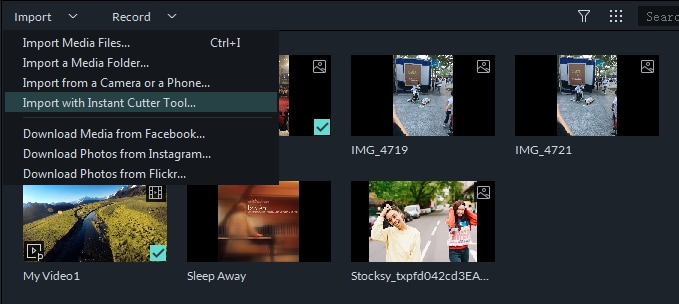
그런 다음 동영상을 타임 라인에 넣고 자르기 시작하십시오. 절단 커서, 입력 및 출력 지점을 사용하거나 시작 및 종료 시간을 정의하여 비디오를 빨리 자르고자를 수 있습니다.

동일한 비디오에서 여러 클립을 자르고 별도로 저장하려면 세그먼트 기능을 사용하여 새 비디오 클립을 생성 할 수 있습니다.

비디오 절단 외에도 비디오의 조합 및 융합 또는 비디오 시퀀스의 회전과 같은 다른 몽타주를 만들 수 있습니다. 아래 비디오를보고 Filmora 비디오 커터와 관련된 더 많은 기능을 발견 할 수 있습니다. 다운로드하고 아래의 의견 섹션에서 귀하의 의견을 알려주십시오.

인스턴트 커터 도구를 사용하기위한 특정 단계를 찾으려면 인스턴트 커터에 대한 가이드를 참조하십시오.
비디오 절단 외에도 비디오 조합 또는 비디오 시퀀스의 회전과 같은 다른 어셈블리를 만들 수 있습니다. 아래 비디오를보고 Filmora 비디오 커터의 더 많은 기능을 발견 할 수 있습니다.
3 단계. 비디오를 내보내십시오
절단 및 기본 어셈블리가 완료되면 화면에 나타나는 내보내기 버튼을 클릭하십시오. “형식”을 클릭하고 이미지 주파수 및 해상도와 같은 필요한 매개 변수를 지정하여 로컬 컴퓨터의 다른 형식으로 비디오를 저장할 수 있습니다.
iPod, iPhone, iPad에서 비디오를 읽으려면 “장치”를 클릭하고 장치에서 스티커를 선택하십시오. YouTube 또는 Vimeo에서 비디오를 직접 공유하거나 DVD 디스크에서 비디오를 공유하여 하드웨어 추적을 할 수 있습니다.

Wondershare Filmora, 단순하고 무료이지만 강력한 소프트웨어 비디오 편집을보다 효율적으로 만들 수 있습니다 ! 다음 링크를 통해 Filmora를 무료로 다운로드하여 무료로 시도 할 수 있습니다
